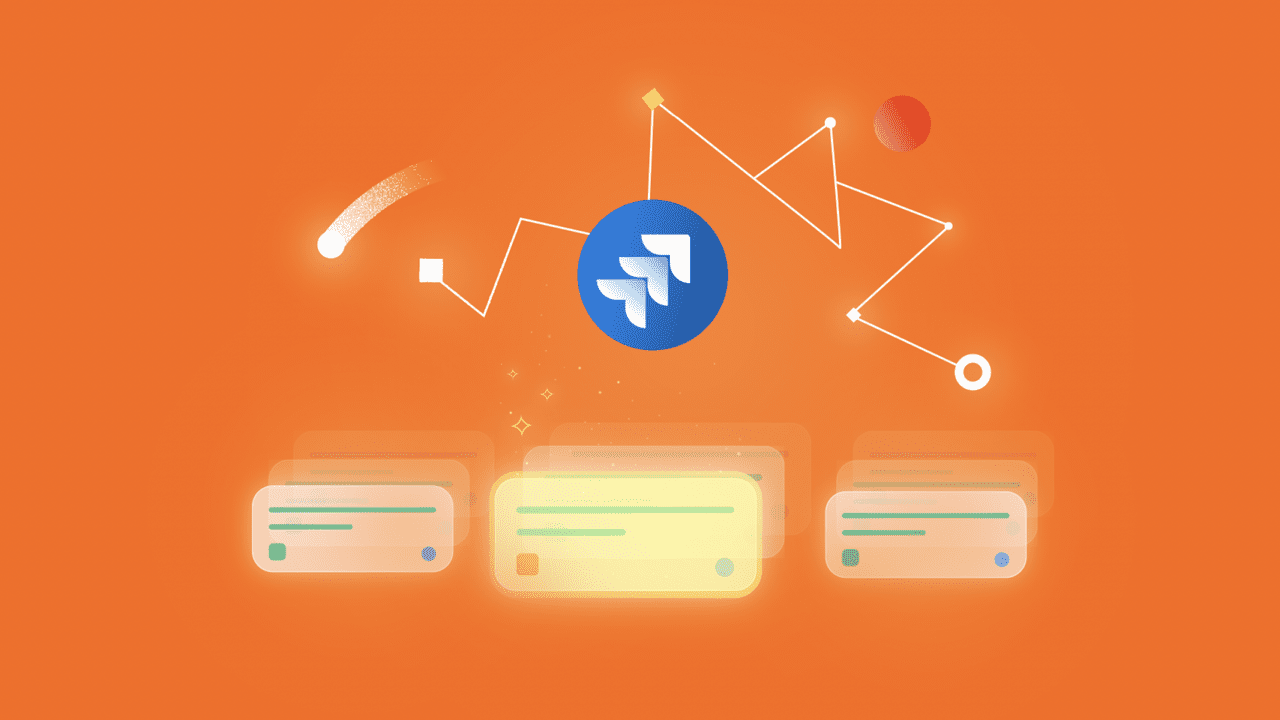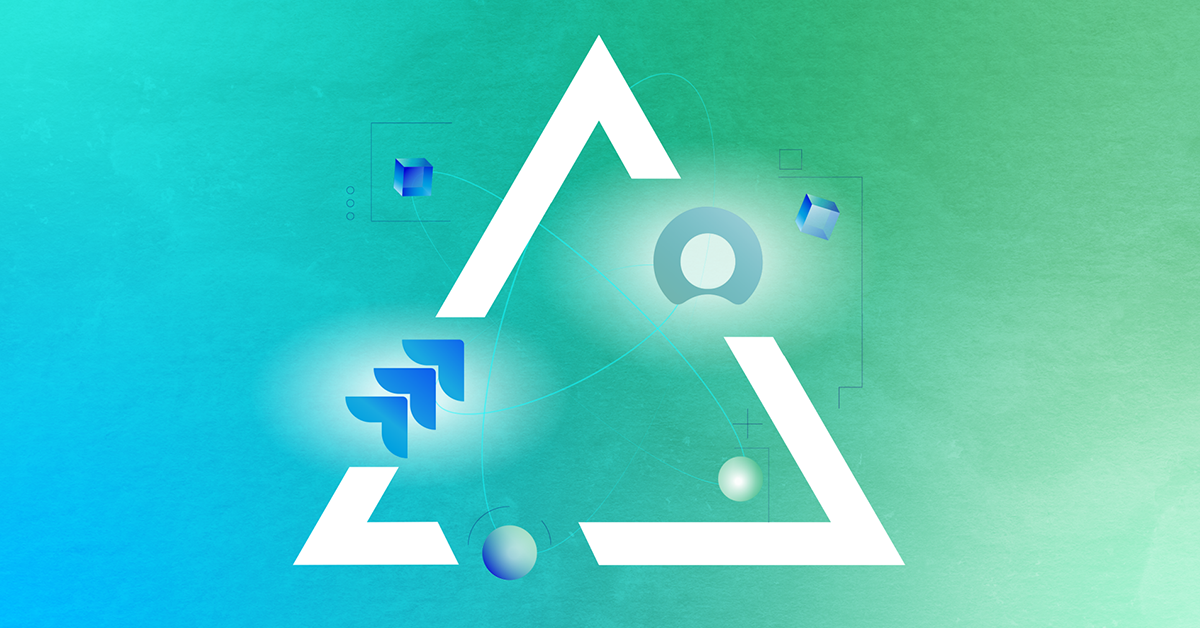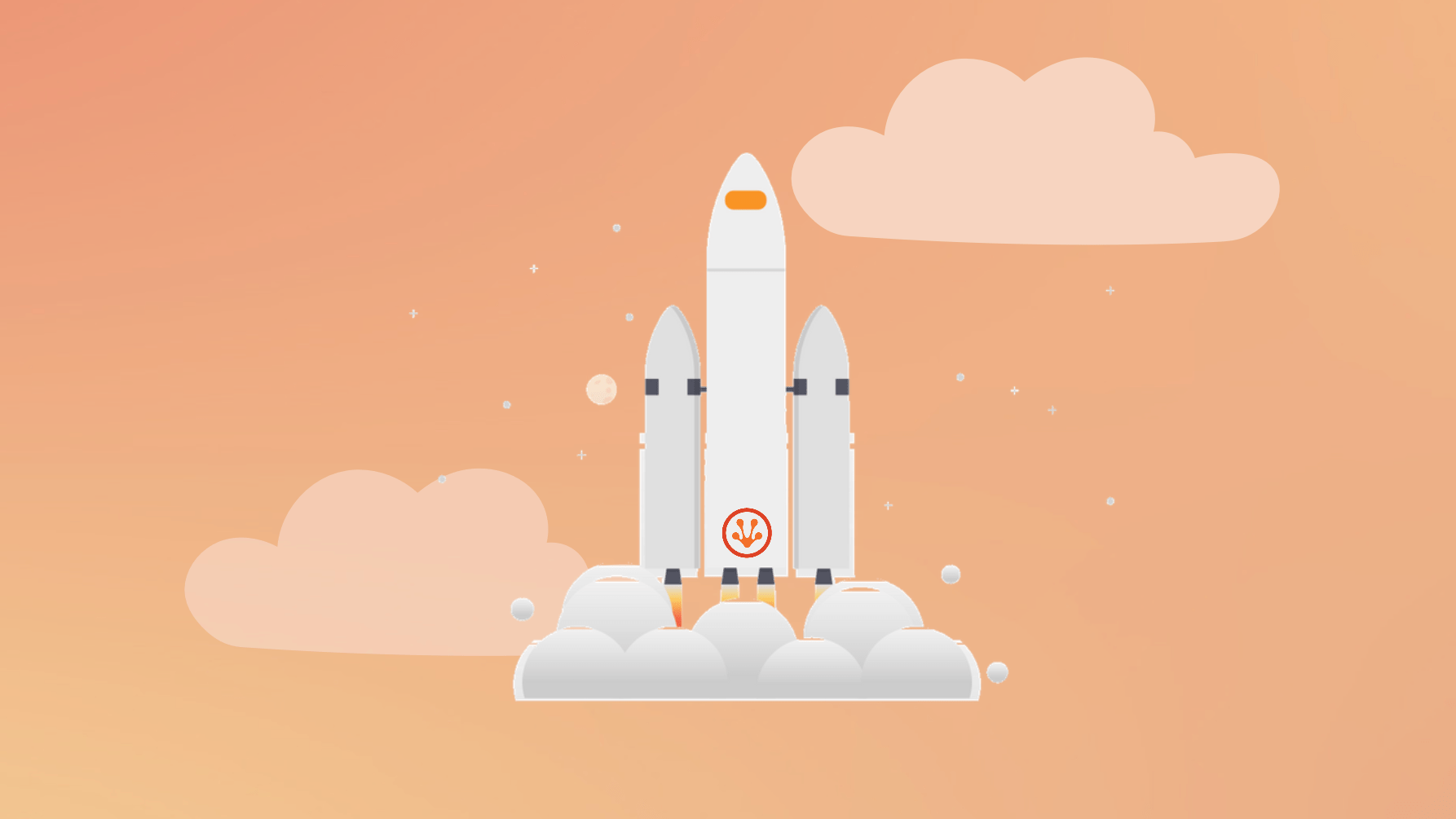Jira a pour but de vous faire avancer dans votre travail quotidien et les épopées sont un moyen précieux de contribuer à cet objectif. Généralement, les epics sont destinés aux travaux qui, comme leur nom l’indique, ne seront pas réalisés en un jour, car trop… épiques.
Dans ce guide, nous vous donnerons les meilleures pratiques pour utiliser les epics, comment les créer, les utiliser, et ce qu’il faut éviter.
Au programme dans cet article :
- Qu’est-ce qu’un Epic Jira et à quoi ça sert ?
- Comment créer une nouvel Epic dans Jira?
- Comment ajouter des éléments à un Jira Epic ?
- Comment gérer votre Epic?
- Conseils et meilleures pratiques pour Jira Epics
Qu’est-ce qu’un Epic Jira et à quoi ça sert ?
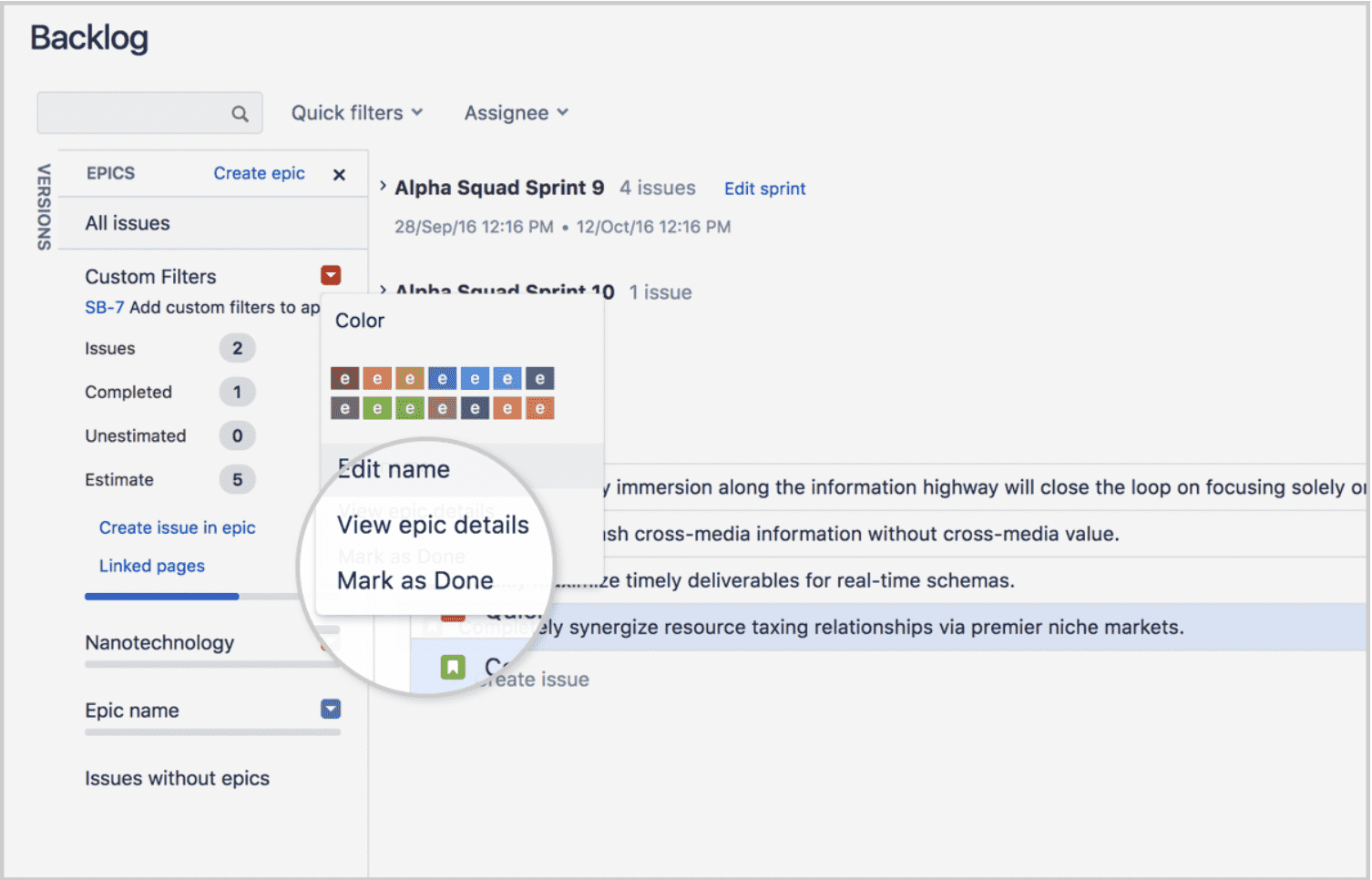
Hiérarchiquement, les epics sont des éléments importants dans Jira. Elles regroupent plusieurs éléments de travail spécifiques et vous permettent de regrouper vos fonctionnalités (Récits / Stories). Il peut s’agir d’un travail qui sera réalisé sur une période plus longue ou sur plusieurs sprints, par exemple, et dont la portée vous est propre.
Avec les epics, vous pouvez décomposer votre projet en un ou plusieurs blocs de travail. Ceux-ci fonctionnent alors en parallèle les uns avec les autres et peuvent travailler simultanément dans l’élaboration de votre projet.
Diviser les projets en plusieurs flux facilite le suivi de l’avancement. Cela apporte également de la clarté lorsqu’il s’agit d’expliquer aux personnes internes et externes à l’équipe, les différents éléments qui contribuent au projet.
Tous ces éléments rendent la gestion de projet plus simple, plus efficace et donnent à l’équipe une plus grande agilité.
Dans une perspective Agile, un epic représenterait un objectif unique ou un élément de travail livrable contribuant à un thème et serait composé d’un ensemble de fonctionnalités ou témoignages nécessaires pour atteindre cet objectif.
Cela dit, même si les epics ont été conçues dans une optique Agile, cela ne constitue pas une limite pour les équipes utilisant d’autres processus. Les épopées restent un outil très efficace pour la planification et le suivi des tâches.
Les epics peuvent, par ailleurs, permettre de connecter plusieurs témoignages d’utilisateurs ou toutes questions connexes. Cela signifie que les tâches peuvent être considérées dans leur contexte et peuvent aider à ordonner le backlog et à prioriser le travail – en utilisant simplement l’epic comme un conteneur pour les tâches.
Vous vous demandez peut-être si les epics valent vraiment le coup, et surtout ce qui les différencie des projets ? Si toutes vos tâches sont regroupées dans une seule et même epic au sein du projet, il est peu probable que vous ou votre équipe en tiriez un quelconque avantage. De plus, alors que certains projets sont en continu (par exemple, lorsqu’ils sont utilisés pour gérer des processus en cours ou des tâches de maintenance), les epics doivent avoir un objectif défini et doivent être arrêtées à un moment précis, pour ne pas devenir encombrants et difficiles à gérer.
Les composants et les fonctionnalités sont des types de conteneurs de haut niveau pouvant servir pour de nombreuses tâches. En termes de hiérarchie, vous les trouverez en parallèle des epics, et peuvent donc être utilisés pour diviser les epics afin d’améliorer la transparence et la traçabilité.
Les versions sont également comparables, mais ne sont pas destinées à une utilisation sur le long terme. Si vous souhaitez utiliser les epics simplement pour regrouper des tâches, vous pouvez envisager les étiquettes. Ils vous permettent de relier les Issues avec des mots-clés à travers les projets. Cependant, ils sont moins structurés que les epics, ils n’ont pas leur propre écran de gestion et ils ne sont pas gérés par l’administration. Vous pouvez vous y perdre facilement. Ainsi, ils constituent un excellent moyen d’annoter les tâches, mais ne sont pas idéaux pour la gestion des projets.
Comment créer un nouvel Epic dans Jira?
En effet, il existe plusieurs façons de créer un epic.

Créer un epic de la même façon qu’une autre tâche
Vous pouvez créer des epics directement à partir du menu de navigation :
- Cliquez sur Créer dans la barre en haut de l’écran dans Jira.
- Choisissez ensuite epic, comme le type de la demande

Ajouter un epic à partir d’une Roadmap :
- Lorsque le volet Roadmap est ouvert, sélectionnez « Plus » (…) en haut à droite, puis « Paramètres ».
- Dans l’onglet Roadmap, cliquez sur l’activation de l’epic pour votre projet.
- Dans la barre latérale gauche, cliquez sur Feuille de route et sélectionnez « + Créer un epic » (si la Roadmap n’est pas remplie, il vous suffit de taper pour ajouter votre premier epic).
- Dans les projets gérés par une équipe, allez à l’écran Roadmap, puis cliquez sur « + » pour créer un nouvel epic.

Ajouter un epic dans le backlog en utilisant le panel épopées
- Lorsque vous visualisez le backlog, cliquez sur le panneau epic.
- Cliquez ensuite sur « Créer un epic ».
Une fois que vous avez cliqué sur créer pour votre epic, vous devez remplir les champs suivants :
- Nom de l’epic : identifiez clairement votre epic et décrivez brièvement son objectif.
- “Résumé” de l’epic : ce champ peut être utilisé pour une description plus détaillée de votre epic.
Il est préférable de fournir des noms significatifs et spécifiques, tout en les gardant concis et précis, afin que l’on sache à quoi sert l’epic, sans pour autant lui donner un titre trop lourd et peu fonctionnel.
Vous pouvez également définir des dates de début et d’échéance pour votre epic. Ces dates peuvent être modifiées à partir du Backlog ou de la Roadmap (où vous pouvez simplement étirer la barre epic aux dates souhaitées). Ces champs ne sont pas obligatoires, mais ils permettent de définir les attentes et de faciliter la planification à long terme.
Comment ajouter des éléments à un Jira Epic ?
Une fois votre epic mis en place, vous allez pouvoir commencer à y ajouter des éléments (Récits / Stories). Il existe plusieurs façons de le faire.

Lors de la création d’une nouvelle Issue – sur l’écran de création de l’issue, vous pouvez connecter la nouvelle issue avec votre epic avec le champ Epic Link (en supposant que ce champ personnalisé soit activé). Il vous suffit de sélectionner votre epic et l’associer à l’Issue.

En utilisant le panel des epics – dans le panel epics du Backlog, il y a une option pour « Créer une issue ». Vous créerez une nouvelle Issue dans l’epic. Dans les projets gérés par équipes, lorsque vous visualisez une Issue dans un tableau ou dans le Backlog, cliquez sur « Plus » (…) et sélectionnez ensuite « Créer un ticket dans l’Epic ».
À partir de la Roadmap – lorsque vous consultez la Roadmap, placez votre curseur sur le nom de votre epic, puis cliquez sur « + Créer un ticket enfant ». Sélectionnez ensuite le type de l’Issue – et le tour est joué.
Comment gérer votre epic?

Pour examiner votre nouvel epic, naviguez vers le Backlog et ensuite vers le panel epic pour visualiser tous ceux attachés à votre projet. Vous pouvez visualiser et gérer toutes vos epics à partir de cet écran. Pour afficher les problèmes associés à l’epic, il suffit de cliquer sur son nom.
Vous pouvez également diviser votre Backlog en swimlanes en fonction de vos epics. Pour ce faire :
- Allez dans votre Backlog
- Cliquez sur le bouton « Plus » (…), puis sur « Paramètre des tableaux » et enfin sur « Swimlanes ».
- Vous aurez ici l’option « Activer swimlanes ». Choisissez epics et les Swimlanes dans le Backlog seront alimentés en fonction de vos epics.
- Pour l’avoir dans les projets gérés par l’équipe, allez sur votre tableau, puis dans le menu supérieur droit « Group by », sélectionnez « epic ».
Comment supprimer un ticket de votre epic ? Pour dissocier un ticket de votre epic sans le supprimer, allez dans votre Backlog. Tout d’abord, ouvrez l’Issue en question ; vous trouverez la mention “x” sur le nom l’epic. En cliquant dessus, vous supprimez l’Issue de l’epic.
Pour supprimer l’Issue de l’epic dans le Backlog, faites glisser l’Issue vers le bloc « Issue sans epic » qui apparaît sur le panel des epics.
Suivi des progrès dans votre epic

Jira vous permet d’examiner facilement la progression de vos epics. La meilleure façon de le faire est via le rapport epic. Celui-ci fournit une liste complète des Issues complètes, incomplètes et non estimés qui sont attachés à l’epic.
Ceci est particulièrement important pour les epics auxquels sont associé un grand nombre de tâches et/ou des epics qui s’étendent sur plusieurs sprints. Le rapport permet de visualiser aisément la quantité de travail restant attaché à l’epic et comment l’équipe progresse vers sa réalisation.
Pour accéder au rapport epic, allez dans le projet concerné, puis sélectionnez « Rapports », puis « Rapport epic » et cliquez ensuite sur votre epic dans la liste déroulante. Vous pourrez ainsi accéder à une liste de toutes les Issues liées à l’epic en sélectionnant « Afficher dans le navigateur des Issues ». Le rapport est basé sur le mappage des colonnes de votre tableau, avec les Issues allant de gauche à droite, de « À faire » à « Fait ».
Les graphiques Burndown sont également très utiles, car ils illustrent la quantité de travail restant dans un sprint ou un epic, et l’affichent par rapport à vos estimations précédentes. Le graphique est un excellent moyen de visualiser la progression à la fois pour l’équipe et pour les parties prenantes internes. Il s’agit également d’un outil de gestion puissant qui indique si l’équipe est sur la bonne voie pour atteindre ses objectifs ou si le temps et les ressources doivent être réaffectés. De plus, en apportant clarté et transparence, il peut contribuer à rassembler l’équipe.
Fermeture de votre epic
Lorsque toutes les tâches associées à votre epic sont terminées, il faudra la marquer comme terminée et la fermer. Toutefois, vous pouvez fermer un epic même si des tâches non terminées y sont associées.
Pour terminer l’epic, allez dans le Backlog, ouvrez l’ epics panel, sélectionnez votre epic dans la liste déroulante et cliquez sur « Terminer ». Pour fermer l’epic de la Roadmap, il suffit de sélectionner l’epic et de cliquer sur « Marquer comme terminé » dans la liste déroulante.
Conseils et meilleures pratiques pour Jira Epics
Définissez vos besoins – Avant de créer des epics, il est important que votre équipe définisse la manière dont les epics seront utilisées et quelles seront leur portée et leur durée appropriées. Bien que les epics puissent fonctionner comme de simples conteneurs pour les tâches, elles sont plus utiles lorsqu’elles sont utilisées pour suivre les tâches à moyen terme (nous déconseillons d’utiliser les epics mêlant ces deux options dans un même projet).
De même, l’epics Panel deviendra de moins en moins utile s’il s’encombre au fil du temps, tandis que le rapport epic perdra son utilité s’il est surexploité. Cela signifie que vous ne devriez généralement commencer des epics, que si vous prévoyez de les terminer.
Désigner un manager – Si les epics sont probablement gérés par des chefs de projet et/ou des administrateurs, un epic peut être géré par un spécialiste, qui effectue des tâches associées à un élément particulier d’un projet ou à une technologie précise. Bien entendu, pour éviter toute confusion, il est important de préciser à l’avance qui sera responsable de la gestion, de la maintenance et de la mise à jour de l’epic.
Utilisation unique de workflow – Les epics peuvent se voir attribuer des workflow uniques. Toutefois, demandez-vous si ces flux apportent vraiment une valeur ajoutée à votre équipe. S’ils apportent de la confusion à votre instance, ils pourraient vous empêcher d’aligner les tâches et les rapports sur d’autres projets et epics.
Conclusion
Les epics sont très efficaces pour répartir les flux de travail dans les projets Jira. Ils permettent de simplifier et de faciliter le suivi des tâches dans les projets à grande échelle, ainsi que de faire des prévisions sur le niveau de travail restant et les ressources nécessaires pour respecter les délais.
Lire les autres articles :